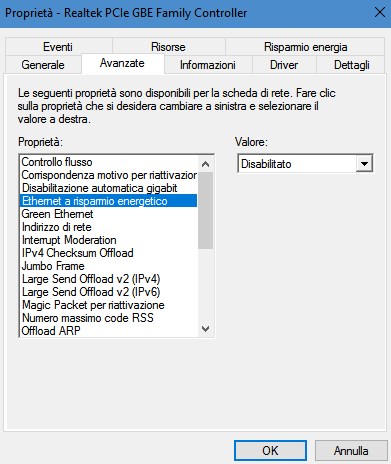DETTAGLI PROBLEMA
Dopo l’ultimo aggiornamento di Windows 10 non riesco più a navigare con chrome e opera.
Dopo aver lanciato il browser, nn carica le pagine e dopo la scritta impossibile raggiungere il sito.
SOLUZIONE:
Con frequenza , quando si impostano manualmente connessioni RAS errate o si modificano indirizzi di rete , risulta difficile o impossibile riconfigurare una connessione o navigare in modo stabile.
Inoltre Antivirus/Firewall NON Microsoft possono mettere in atto filtri o proxy che, di fatto, potrebbero inibire la navigazione.
In questi casi, oltre alla disinstallazione accurata dell’Antivirus/Firewall NON Microsoft e la disattivazione di eventuali proxy, potrebbero essere risolutivi i reset del WINSOCK e del Firewall e la reimpostazione degli indirizzi IP.
Per eseguire questa operazione si clicca su START > TUTTI I PROGRAMMI > ACCESSORI.
Si clicca destro sul link “Prompt dei comandi” e si sceglie “Esegui come amministratore” acconsentendo all’avviso del controllo account utente.
In Windows 8-8.1 e Windows 10 : win+x > Prompt dei Comandi (Amministratore), nelle nuove versioni di Windows 10 :
Click destro sulla barra delle applicazioni (oppure win+x > Gestione attività) > Gestione Attività > File > Esegui nuova attività, digitare : CMD, mettere la spunta su Crea attività con privilegi amministrativi:

e dare OK.
Nella finestra del Prompt dei comandi si digitano questi comandi uno alla volta premendo ogni volta invio:
netsh winsock reset
netsh int ip reset
netsh advfirewall reset
netsh winhttp>reset proxy
ipconfig /release
ipconfig /renew
ipconfig /flushdns
Fatto ciò si chiude la finestra del Prompt dei comandi digitando :
exit
e premendo invio e si riavvia il sistema.
Occorre ricordare che eventuali indirizzi IP fissi (statici) assegnati alle schede di rete andranno reinseriti.
Inoltre nella maggior parte delle schede di rete ed i relativi driver vi sono impostazioni di alimentazione e risparmio energia che vanno accuratamente disabilitate.
In Gestione Dispositivi cliccare destro sulla scheda di rete > proprietà > Risparmio energia e togliere la spunta da:
Consenti al computer di spegnere il dispositivo per risparmiare energia.
Poi nelle proprietà Avanzate, disabilitare qualsiasi opzione relativa al risparmio energetico, ad esempio:
Dare OK per confermare le impostazioni.
E’ inoltre possibile cambiare server DNS:
Aprire il Centro connessioni di rete e condivisione dal Pannello di controllo oppure cliccando destro sull’icona della connessione nell’area di notifica.
Modifica impostazioni scheda.
Cliccare destro sull’icona della rete > proprietà.
Cliccare su Protocollo Internet versione 4 (TCP/IPv4).
Proprietà.
Nella sezione server DNS inserire:
8 . 8 . 8. 8
Alternativo:
8 . 8 . 4 . 4
e dare ok.
In questo modo verranno i server dns Google per verificare se il problema sono i resolver.
E’ possibile anche usare questi server della CloudFlare
1.1.1.1
Alternativo:
1.0.0.1
e dare ok.
Utile e importante è anche il reset del modem/router